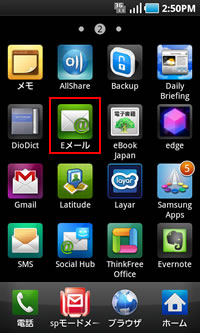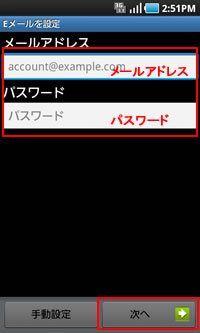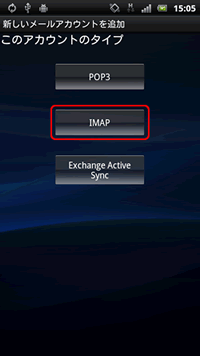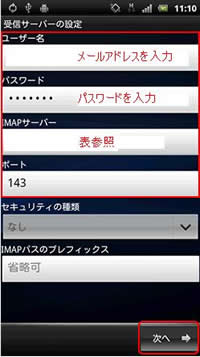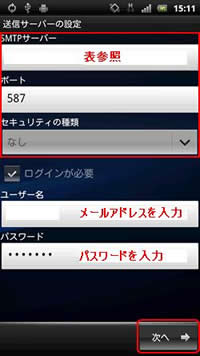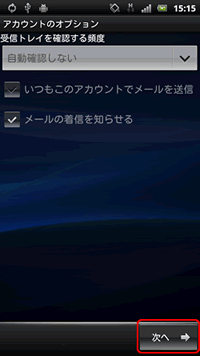| |
| 1. |
メールアカウントの追加 |
| |
Androidを起動し、Eメールを選択します。 |
| |
|
| |
メニューボタンから「アカウント追加」を選択します。
|
| 2. |
以下を参考に、Eメール設定を行います。 |
| |
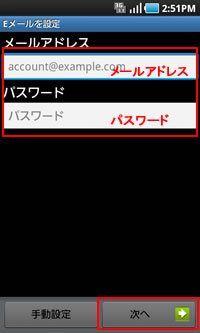
|
新規アカウントの設定
| メールアドレス |
メールアドレス |
| パスワード |
メールパスワード |
|
「次へ」ボタンをタップします。 |
|
3. |
- 下記の画面が表示されましたら「IMAP」をタップします。
|
| |
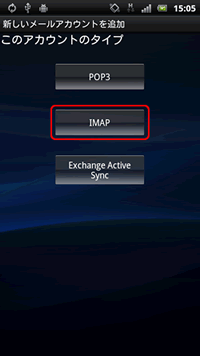
|
|
以下を参考に受信サーバー設定を行ないます。 |
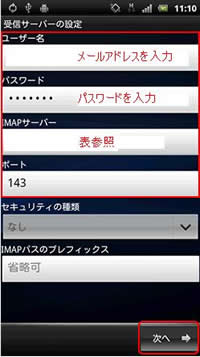
|
受信メールサーバ
| ユーザ名 |
メールアドレスと同じになります。 |
| パスワード |
メールパスワード |
| IMAPサーバー |
imap.ドメイン名 |
| ポート |
143 |
| セキュリティタイプ |
なし |
. |
次へをタップします。 |
|
| 4. |
- 「受信サーバーの設定を確認中...」画面が表示されますのでしばらく待ちます。
|
| |
|
| |
|
| 5. |
- 「送信サーバーの設定」画面が表示されますので、各項目を入力し [ 次へ ] ボタンをタップします。
|
| |
|
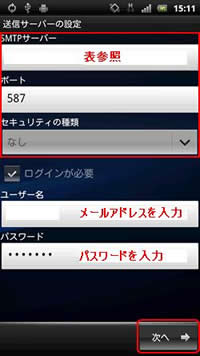
|
送信サーバー設定
| SMTPサーバー名 |
smtp.ドメイン名 |
| ポート |
587 |
| セキュリティタイプ |
なし |
| ログイン |
チェックあり |
| ユーザー名 |
メールアドレスと同じになります。 |
| パスワード |
メールパスワード |
|
次へをタップします。 |
|
| |
|
| 6. |
- 「送信サーバーの設定を確認中...」画面が表示されますのでしばらく待ちます。
|
| |
|
| |
|
| 7. |
- 「アカウントのオプション」画面が表示されますので、任意で設定を行い、
|
| |
[ 次へ ] ボタンをタップします。 |
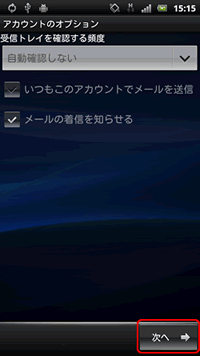
|
アカウントのオプション
| 受信トレイを確認する頻度 |
任意で設定します。
|
| いつもこのアカウントでメールを送信 |
任意で設定します。
|
| メールの着信を知らせる |
任意で設定します。
|
|
|
|
| |
|
| 8. |
「メールアカウントの登録」画面が表示されますので、以下の項目を入力し、 |
| |
[ 完了 ] ボタンをタップします。
|

|
メールアカウントの登録
| このアカウントに名前を付ける |
任意で設定します。 |
| あなたの名前 |
任意で設定します。 |
|
以上で設定完了となります。 |
|
| |
|